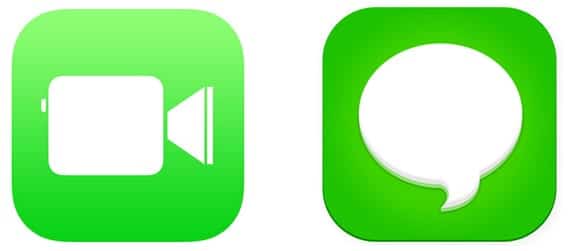
Certains utilisateurs d'iOS 7 ont problèmes avec l'activation iMessage et FaceTime sur votre iPhone, iPad et iPod Touch récemment mis à jour. Certains des problèmes sont apparus au cours de la vague initiale de mises à jour qui se déroulaient en même temps, quand il a pu être officiellement téléchargé. Aucun utilisateur ne voulait être le dernier à installer le dernier iOS repensé par Apple. Mais après la tempête, le calme est arrivé, certains utilisateurs continuent à avoir des problèmes d'activation des services iMessage et FaceTime.
La plupart des messages d'erreur d'activation dans les deux cas, pour iMessage et Facetime, sont «En attente d'activation»Sans que l'iDevice ne réponde à aucune autre fonction ou« Une erreur s'est produite lors de l'activation. Réessayer".
En Actualités iPad, nous allons essayer de résoudre ce problème et que les appareils dans lesquels vous rencontrez des problèmes peuvent enfin être opérationnels à 100%. Pour eux, vous devez suivre les étapes indiquées ci-dessous:
1.- Confirmez que notre identifiant Apple est correctement configuré pour iMessage et Facetime.

- iMessage. Cliquez sur Paramètres, Messages et iMessage. Cliquez sur Envoyer et recevoir. Ici, nous vérifierons que notre identifiant Apple et notre numéro de téléphone (le cas échéant) sont corrects. Cliquez sur l'identifiant Apple pour changer d'utilisateur s'il n'est pas correct de le modifier.

- FaceTime. Dans Paramètres, FaceTime vérifie que l'identifiant Apple est correct, ainsi que l'adresse e-mail et l'adresse e-mail.
2.- Déconnectez les deux services. Une fois que les modifications ou leur rétablissement dans votre cas ont été effectués, nous devons désactiver les deux services.
- iMessage. Paramètres, Messages, appuyez sur l'option pour désactiver. Nous attendons quelques secondes et l'activons à nouveau en appuyant sur le même onglet.
- FaceTime. Paramètres, FaceTime appuyez sur l'option pour désactiver. Comme avec iMessage, nous attendons quelques secondes et l'activons à nouveau.
3. Réinitialisez les paramètres réseau.

Al Réinitialiser les réglages réseau, vous devrez reconfigurer tous les réseaux Wi-Fi que vous aviez auparavant. Accédez via Paramètres, Général, Réinitialiser et sélectionnez Réinitialiser les paramètres réseau.
Si l'appareil est verrouillé par code, vous devez le saisir avant de réinitialiser les paramètres. Après avoir réinitialisé les paramètres, ajoutez le Wi-Fi que vous utilisez normalement et vérifier que iMessage et FaceTime fonctionnent. Envoyez un iMessage à quelqu'un qui utilise également le même système (pour être sûr, lorsque vous sélectionnez le contact, il deviendra bleu, avec le bouton Envoyer, si le contact et le bouton sont verts, vous n'aurez pas iMessage).
Pour savoir si FaceTime fonctionne, essayez faire un appel audio avant la vidéo. Les appels audio utilisent moins de bande passante que les appels vidéo et nous avons constaté qu'ils causaient des problèmes similaires à celui mentionné dans cet article.
4.- Redémarrez l'iDevice.
Éteignez l'iDevice et rallumez-le. Appuyez sur le bouton d'alimentation et maintenez-le enfoncé Lorsque l'option Glisser pour éteindre apparaît, éteignez l'appareil. Pour l'allumer, il vous suffit de maintenir le bouton d'alimentation enfoncé pendant quelques secondes.
Il est maintenant temps de vérifier combien iMessage et FaceTime fonctionnent parfaitement. Envoyez un iMessage ou passez un appel via FaceTime. Tout devrait fonctionner parfaitement.
Cela ne fonctionne toujours pas?

Dans des situations très particulières, cela peut arriver. Pour le résoudre, le mieux est restaurer les paramètres d'usine par défaut de l'appareil. Afin de ne perdre aucune information, la première chose à faire est de le connecter à iTunes et de faire la sauvegarde (elle se fait automatiquement à chaque fois que vous la connectez). Lorsque vous avez déjà effectué la sauvegarde, nous accéderons aux paramètres, aux contenus et aux paramètres généraux et supprimés. Le message suivant apparaîtra sur l'écran de l'iDevice: "Toutes les données et le contenu seront effacés et tous les paramètres seront réinitialisés." Nous cliquons sur Supprimer.
Une fois tous les paramètres réinitialisés, iOS 7 vous informera des étapes à suivre pour activer tous les services, y compris iMessage et FaceTime. Une fois que vous avez vérifié que tout fonctionne correctement, iMessage et FaceTime, il est temps de le connecter à nouveau à iTunes et de restaurer l'iDevice avec la copie que nous avions précédemment créée.
Ne fonctionne toujours pas?
Le possible que créer un nouvel identifiant Apple cela peut résoudre le problème. Mais compte tenu de toutes les options auxquelles il est lié, il est préférable de le porter au service technique, car ce n'est peut-être pas un problème de réglages, mais de matériel.
Plus d'informations - Résoudre les problèmes de Wi-Fi dans iOS 7, Optimiser la consommation de la batterie sous iOS 7

merci
Oui, cela fonctionne, mais je reçois toujours "en attente de vérification"
Bonjour les gars, j'ai aussi eu des problèmes avec l'activation d'iMessage et de Face Time, j'ai donc trouvé la solution dans les forums APPLESFERA, le gars nommé JAVIERDRUMS donne la solution,
«J'ai déjà réussi à le résoudre. Vous devez acheter une carte prépayée et facturer un crédit, je vais vous expliquer pourquoi: Les SMS que Claro inclut dans ses plans au Pérou n'incluent pas les messages à l'étranger, mais uniquement les messages nationaux. Pour activer iMessage et Facetime, vous devez envoyer un message international (supposément à Londres). Une fois que vous chargez le crédit, désactivez (si vous avez activé) imessage et facetime, redémarrez l'iPhone. Lorsqu'il est déjà allumé, il vous suffit de le réactiver et il apparaîtra "En attente d'activation ..." mais cette fois dans 1 ou 2 minutes il sera prêt car cette fois le message a été envoyé. J'espère que cela peut vous aider. Facetime est activé après 1 minute, pour iMessage si cela prend un peu plus de temps. J'espère que les gens qui ont ce problème trouveront une solution avec cette réponse. Un câlin de Lima - Pérou "
Voici le lien pour que vous puissiez le vérifier
http://www.applesfera.com/respuestas/problema-para-activar-facetime-e-imensagge-esperando-activacion#c559252
J'ai fait ce que JAVIERDRUMS a indiqué et cela a fonctionné pour moi, j'ai fait ma recharge prépayée et le coût n'est ressorti qu'à environ 0.50 centime d'ici à Lima.
Essayez-le, du coup, pour beaucoup, c'est la solution.
Bonsoir, je suis cloué au lit, je dois forcément recharger avec une carte prépayée pour résoudre le problème iMessage.
Paiement après